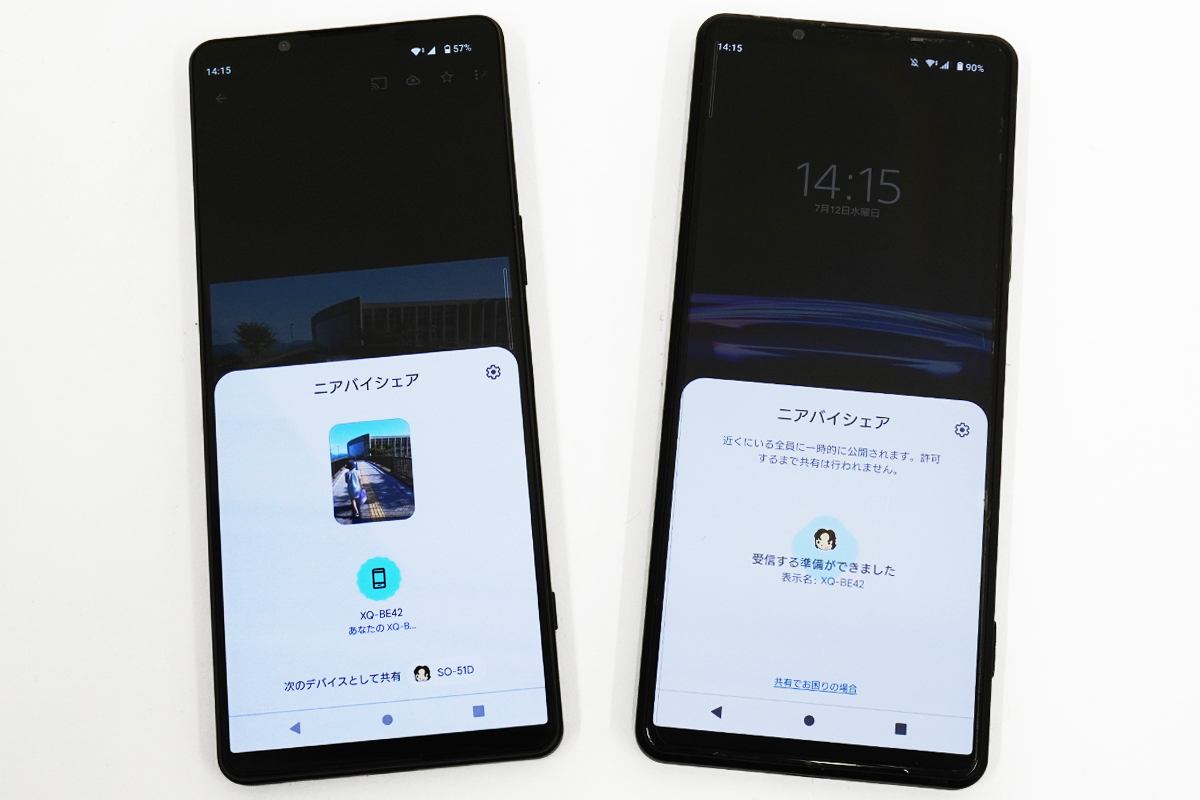近くのスマホとデータをカンタンに共有できる「Nearby Share(ニアバイシェア)」をXperiaで使ってみよう。
友達や家族と、スマホで写真やファイルを送り合いたい!という時に役立つAndroid用のデータ共有機能「Nearby Share(ニアバイシェア)」。
Appleで言うところの「AirDrop(エアドロップ)」のほうが有名だけれど、これとほぼ同様の機能。
LINEでつながっていればデータ共有も日常的に当たり前になってはいるけれど、誰とでも使えるわけでもないので、そんな時にAndroid端末同士でデータ共有するだけなら「ニアバイシェア」を利用すると便利。
---------------------
目次
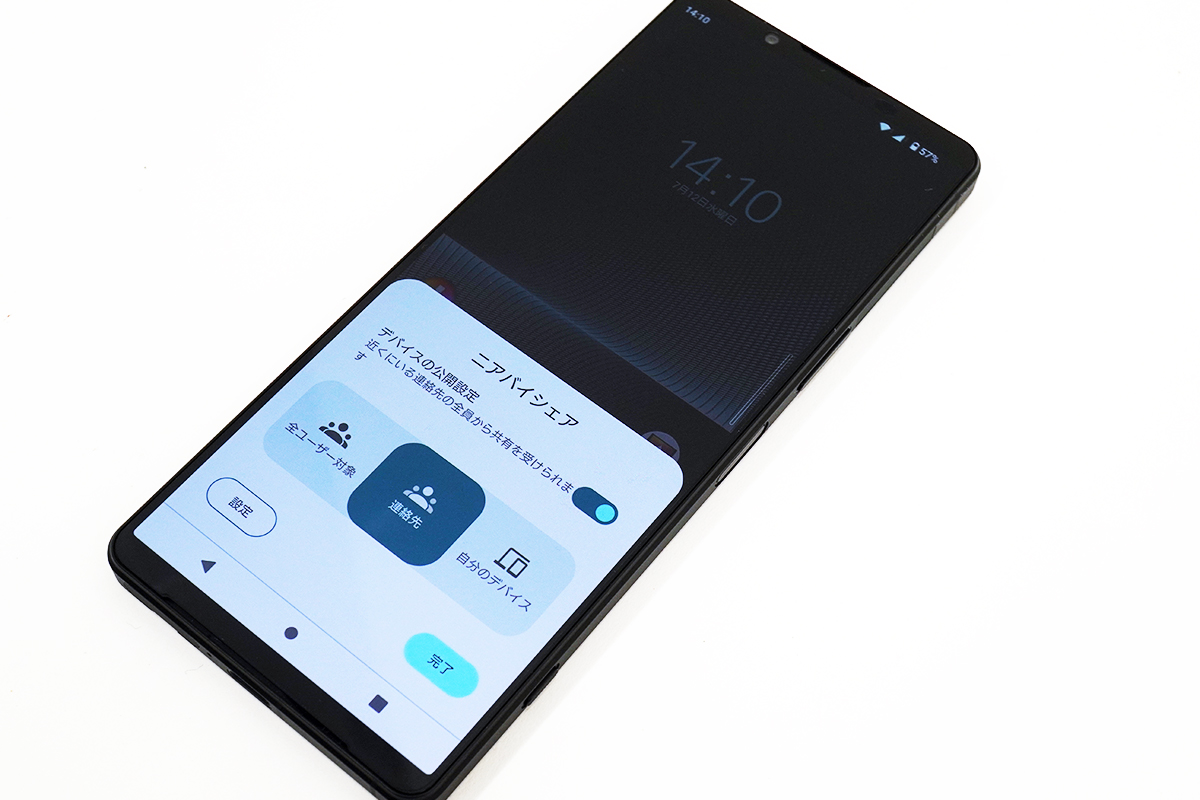 |
Android版AirDrop(エアドロップ)ともいえる「Nearby Share(以下ニアバイシェア)」。
簡単に言えば、近くにあるAndroid端末同士でケーブルレスでデータをやり取りできる機能。
相手の連絡先を聞かなくても、Android端末同際ならファイルを送ったり、受け取れる。
Android端末でニアバイシェアを使う前準備
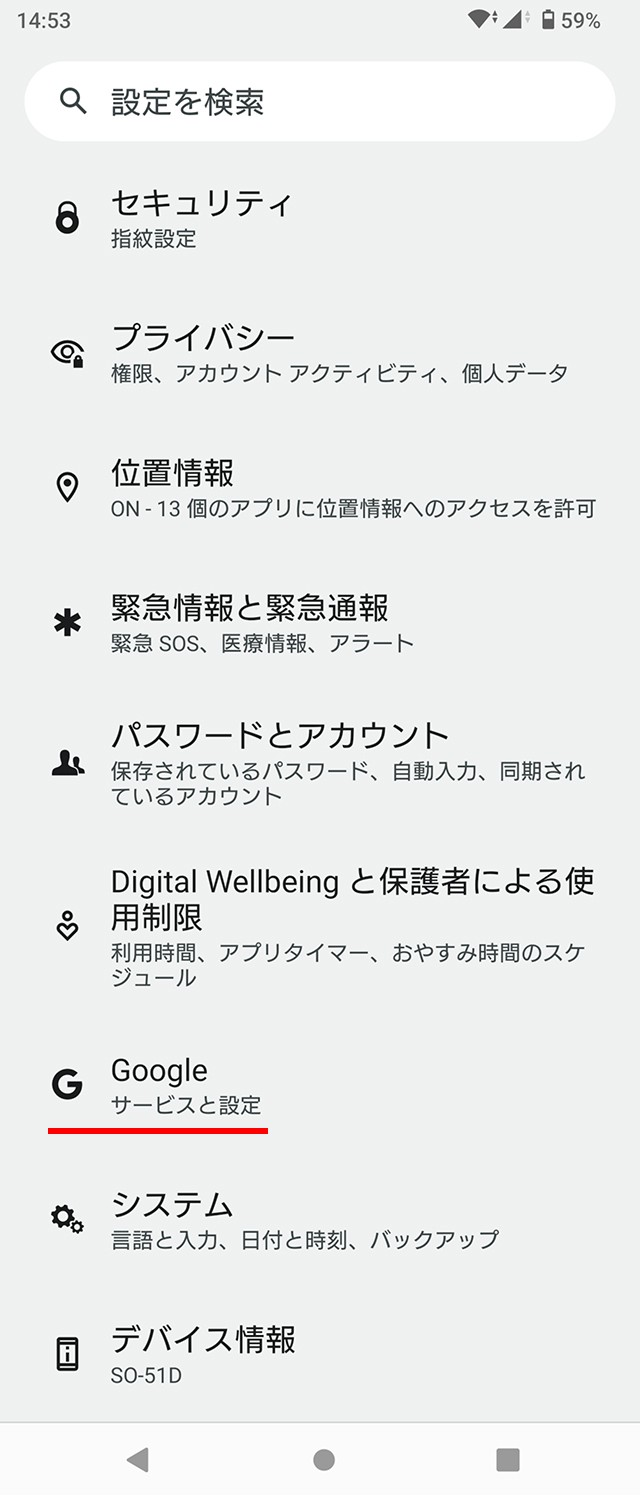 |
 |
スマホの初期のままでは、「ニアバイシェア」はすぐに使える状態になっていないので、事前の準備が必要。
※「位置情報」と「Bluetooth」もONになっている必要がある。
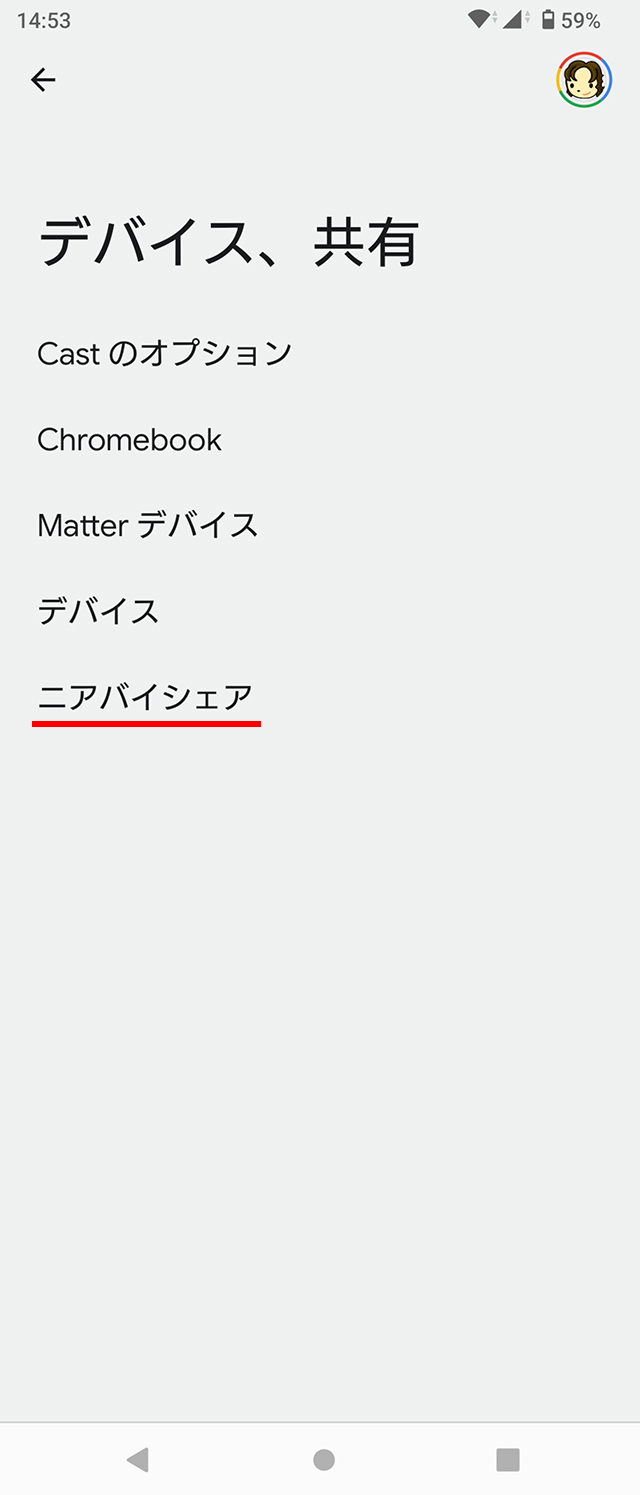 |
 |
本体設定から、「Google」→「デバイス、共有」→「ニアバイシェア」の設定画面を開く。
そして、一番上に表示されている「ニアバイシェアを使用」を有効にすれば利用可能になる。
ここの画面では、いくつかの設定もできる。
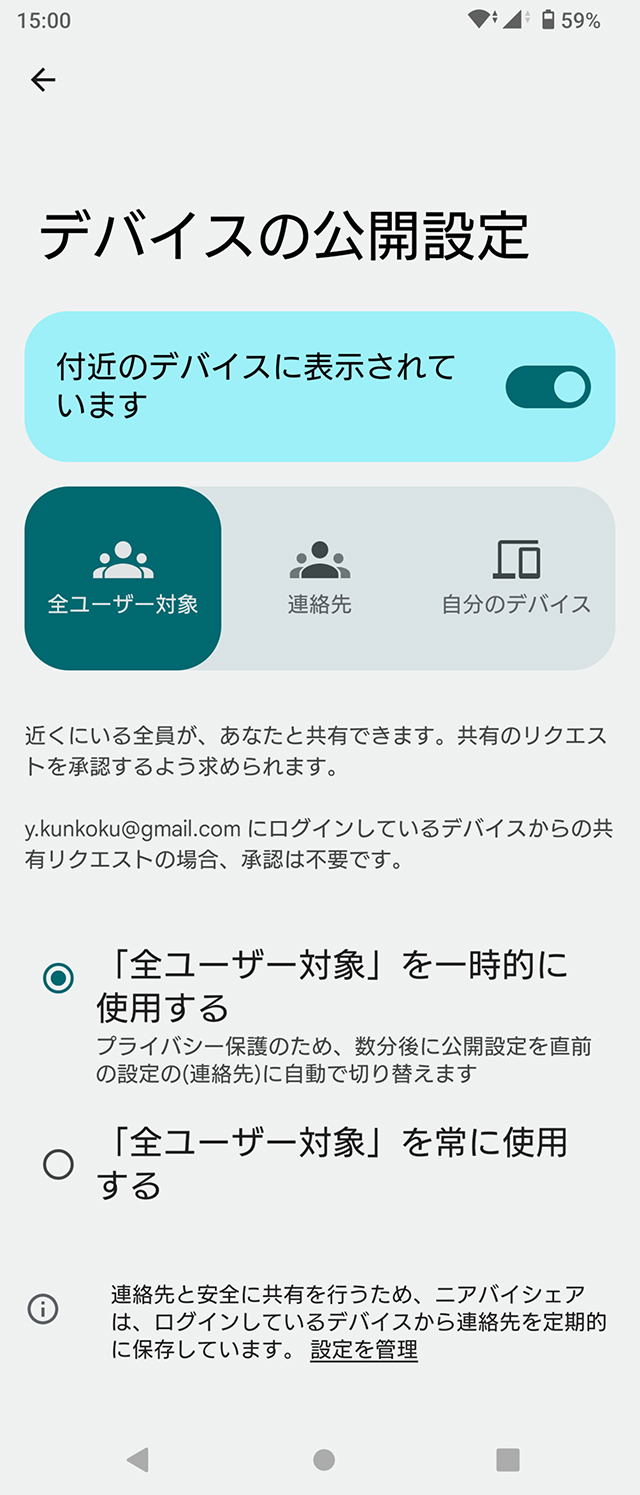 |
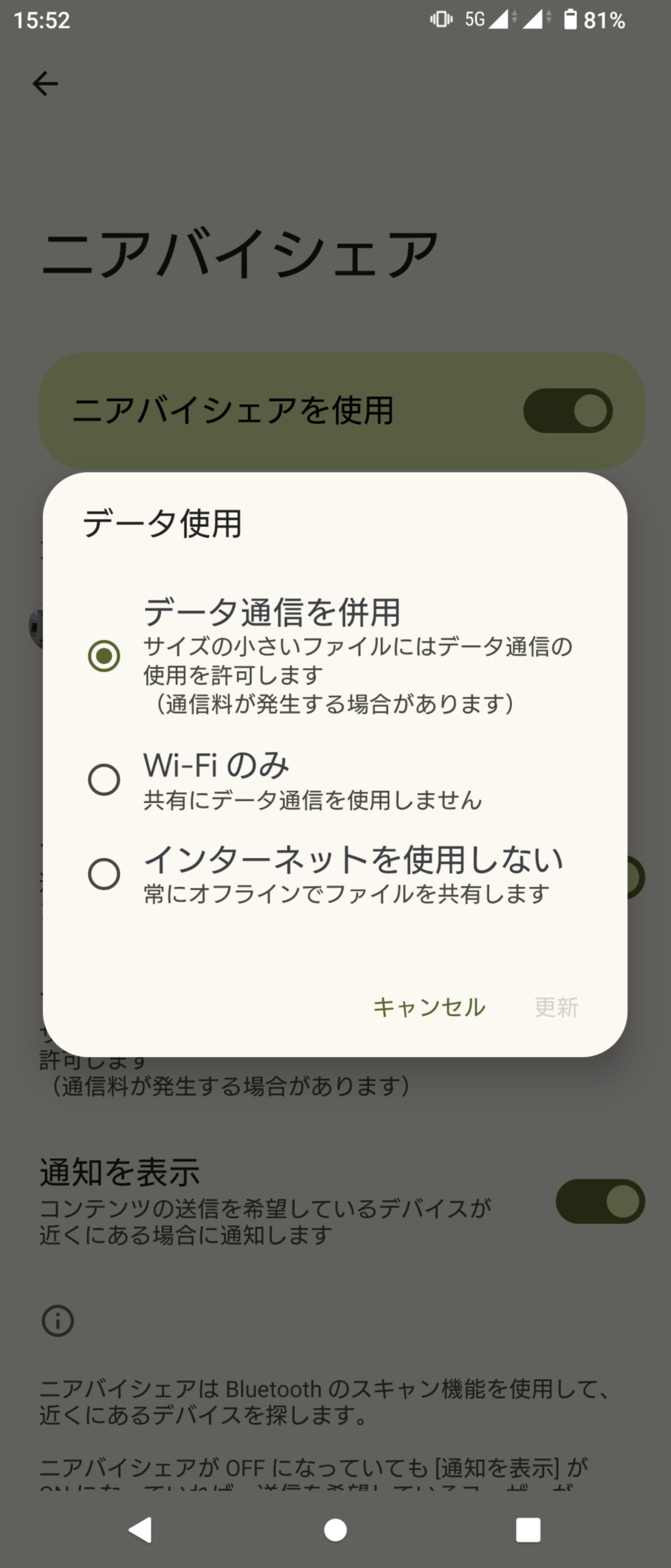 |
「デバイスの公開設定」から、自分の端末の公開範囲をあらかじめ選んでおくことができる。
もしくはタイミングに合わせて公開範囲を設定して、不特定多数の端末とデータを共有することを防ぐことも可能。
「データ使用」は、共有の際の通信方法を指定できるというもの。
データ通信に不安があるなら、「Wi-Fiのみ」や「インターネットを使用しない」のようにオフラインでファイル共有する設定にしておくと安心。
「通知を表示」は、近くで送信を希望している端末があるとスマホに通知がくる。
ニアバイシェアでファイルを送る側の使い方
 |
 |
自分から相手に画像なりファイルを送りたい場合。
共有したいファイルを選んで、共有から「ニアバイシェア」を選択ぶだけ。
例えば、「Googleフォト」アプリで写真を選んで、共有アイコンをタップ。
すると、送信方法が表示されるので[ニアバイシェア]アイコンをタップするか、見当たらない場合は、「その他」を開くと[ニアバイシェア]があるはず。
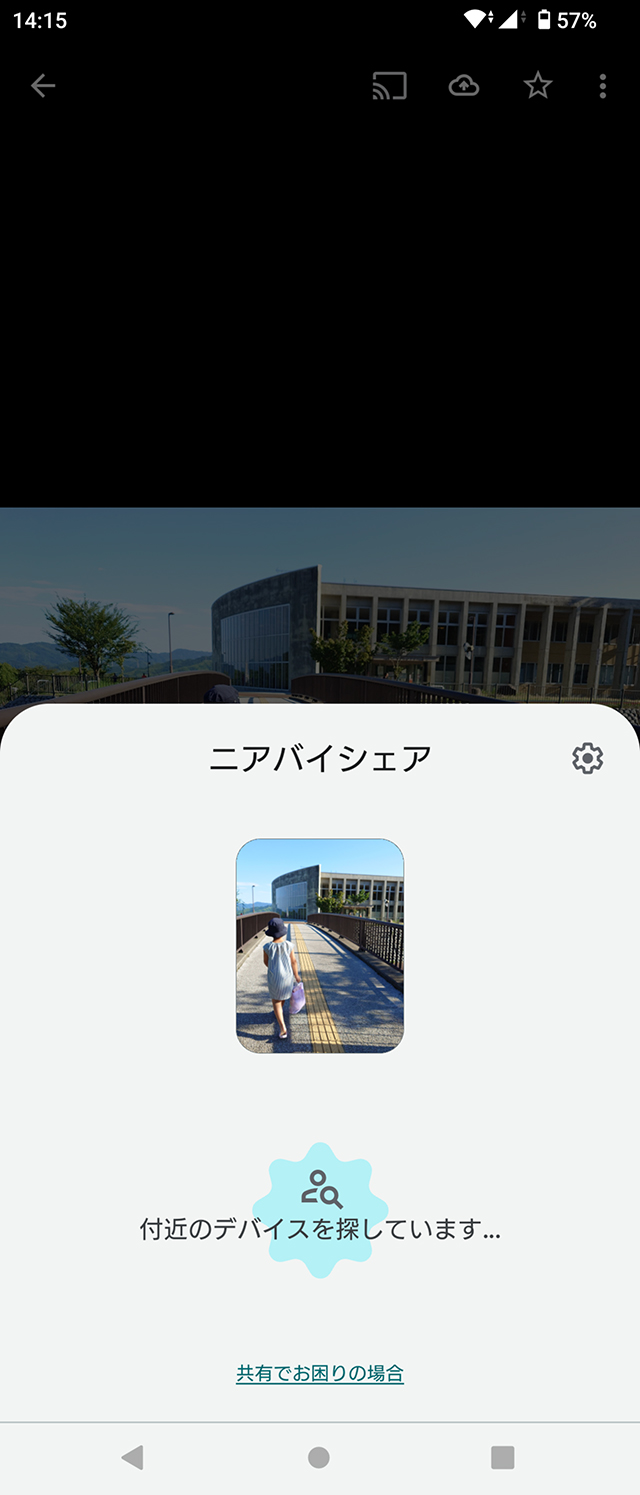 |
 |
|
「ニアバイシェア」をタップすると、ファイルを送る相手(共有相手)を探しはじめる。
近くにいる「ニアバイシェアを受信できるよう設定している端末」が見つかって間違いがなければ、相手のスマホのアイコンをタップする。
ニアバイシェアでファイルを受け取る側の使い方
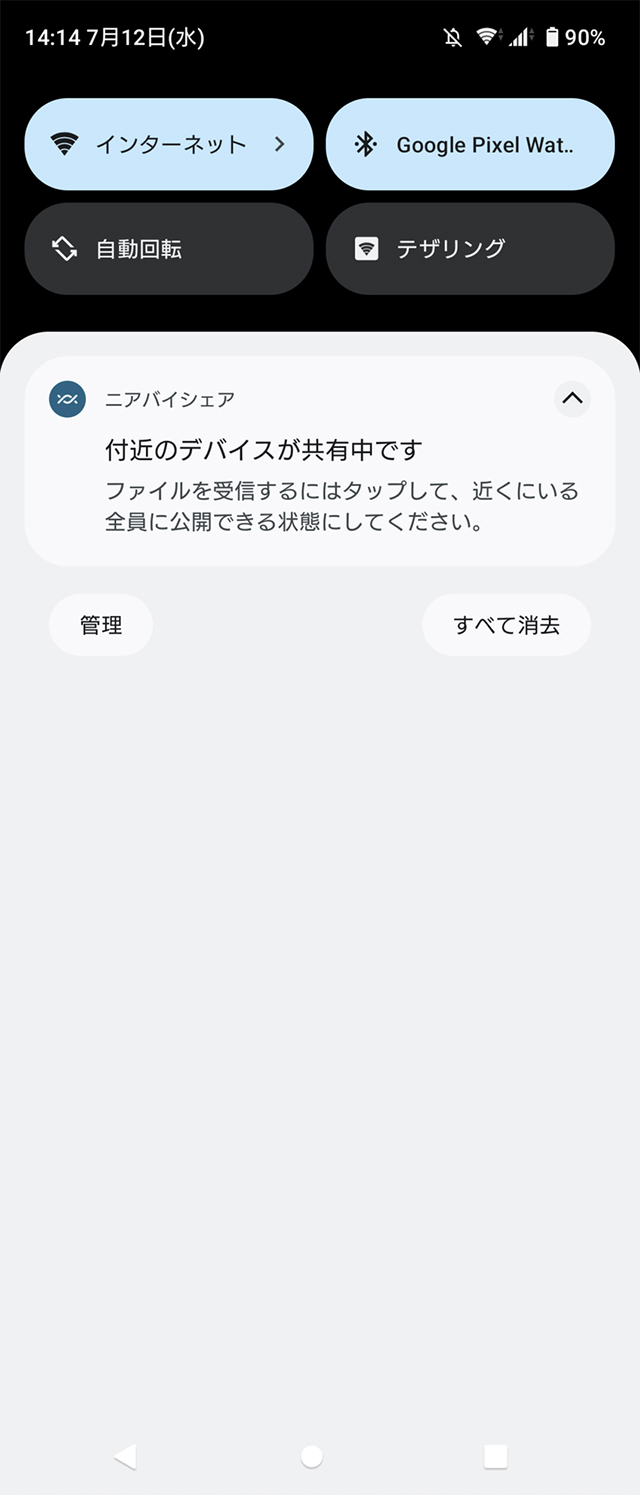 |
 |
まず、受け取る側のAndroid端末も、「位置情報」と「Bluetooth」もONになっている必要がある。
受け取る側は、ファイルを送られるとステータスバーに「ニアバイシェア」の通知がくるので、その通知をタップすると、ニアバイシェアの画面が表示されて待ち受け状態になる。
 |
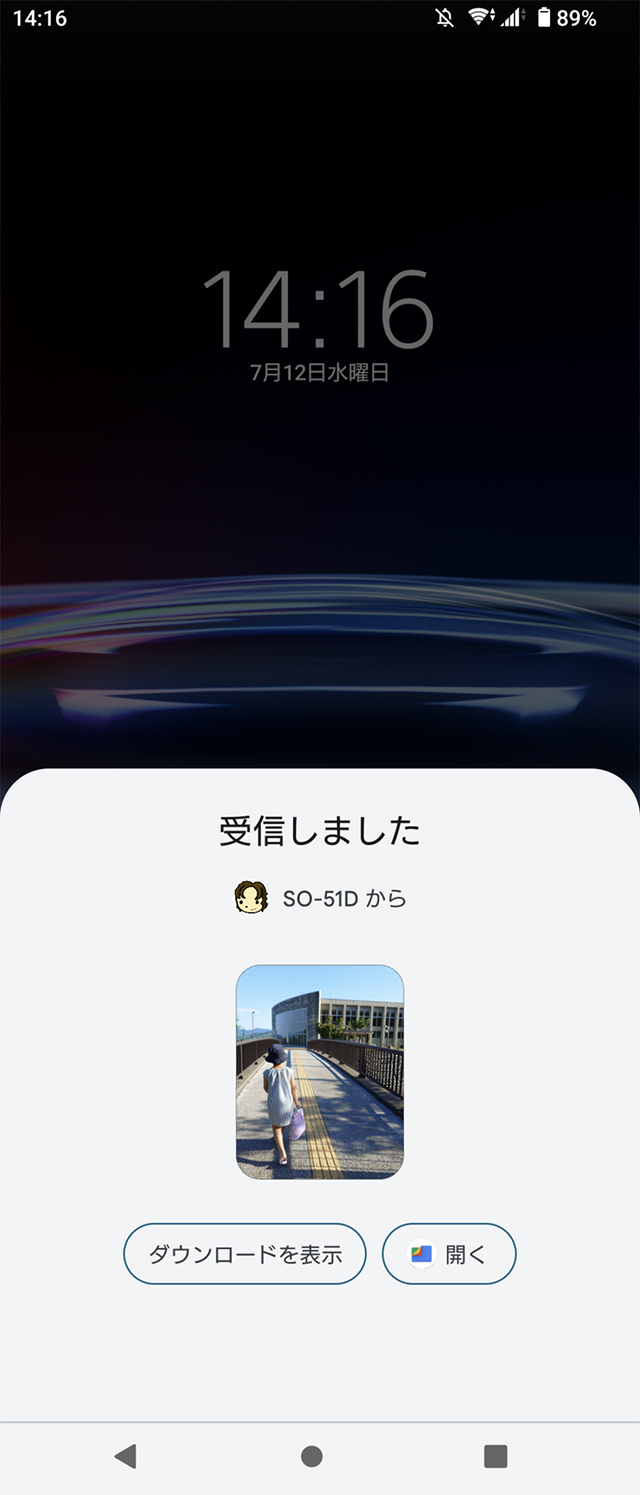 |
相手からファイルが送信されると、送信した側の情報とファイルの種類が表示される。
ここで[承認]をタップすると、データの受け渡しが開始される。
データの転送速度はなかなか速くて、よっぽど大量な画像だったり大きな動画データでもない限り、転送はスムーズに終わる。
---------------------
●便利な「ニアバイシェア」、最大の難点はAndroid端末同士でしか使えないこと。
こうして手順を詳細に説明すると、やたらめんどくさそうに見えるかもしれないけれど、実際にやってみるととてもシンプルかつかんたん。
「ニアバイシェア」の設定さえしえおけば、誰にでもファイルを送れるし誰からでも受け取れてとても便利。
ただ注意点としては、Appleの「AirDrop」同様に、嫌がらせに利用される場合もあるので心配な人は使うときだけ受信ができる設定にしておくと良い。
最大の悩ましいところは、Android端末の「ニアバイシェア」とApple端末の「AirDrop」との間で互換性はないという事。
「エアドロで共有しよう!あっAndroidなんだ…」という時の絶望的な疎外感をどうにかして欲しい。
これっていつか解決するのだろうか…?
最後のオチが悲しくなってしまったけれど、「Nearby Share(ニアバイシェア)」には、Windowsとの共有だって出来るようになったんだ!
という事で、Windows版「Nearby Share」アプリ編に続く。
・Windows用「Nearby Share(ニアバイシェア)」を使って、Android(Xperia)とPC(VAIO)間のワイヤレス共有を試してみる。
----------------------------
●Xperia 1 Vキャリアモデル発売!SIMフリーモデルレビュー。
 |
SIMフリーモデル「Xperia 1 V(XQ-DQ44)」レビュー
・(その1)所有欲を満たすボディデザイン、シンプルな中身、メモリ16GB・ストレージ512GB 大容量というSIMフリーモデルの魅力。
・(その2)ベンチマークテストとゲームの挙動を比較。「Xperia 1 V」は前モデルを圧倒!、Xperia Streamを利用すれば高負荷なゲームも長時間安定してプレイ可能。
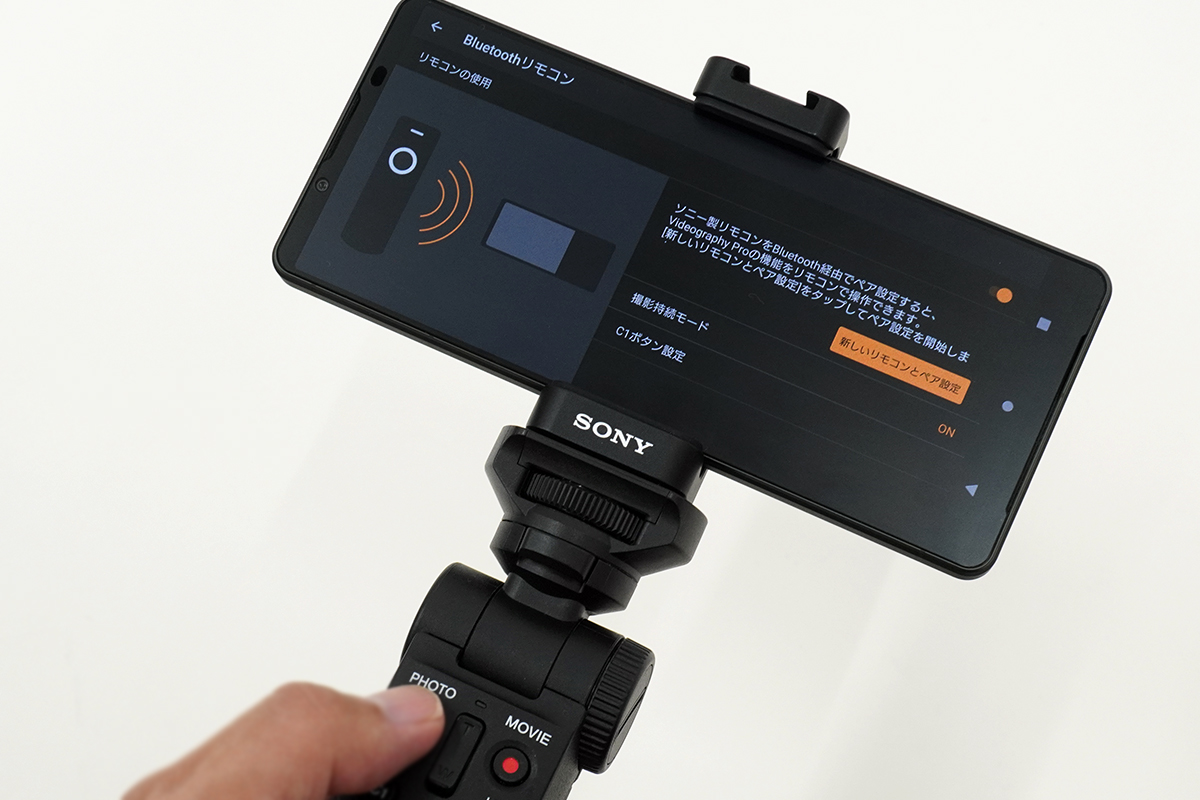
・発熱制限を緩和して、「Xperia 1 V」を長時間使うための「撮影持続モード」と「モニター持続モード」。SIMフリーモデルとキャリアモデル毎に対応の違い。
・「Xperia 1 V」と「Xperia 1 IV」で、高負荷 4K120P撮影の録画時間を検証。「Videography Pro」の撮影持続モードをオンにすると、さらなる長時間撮影が可能に。
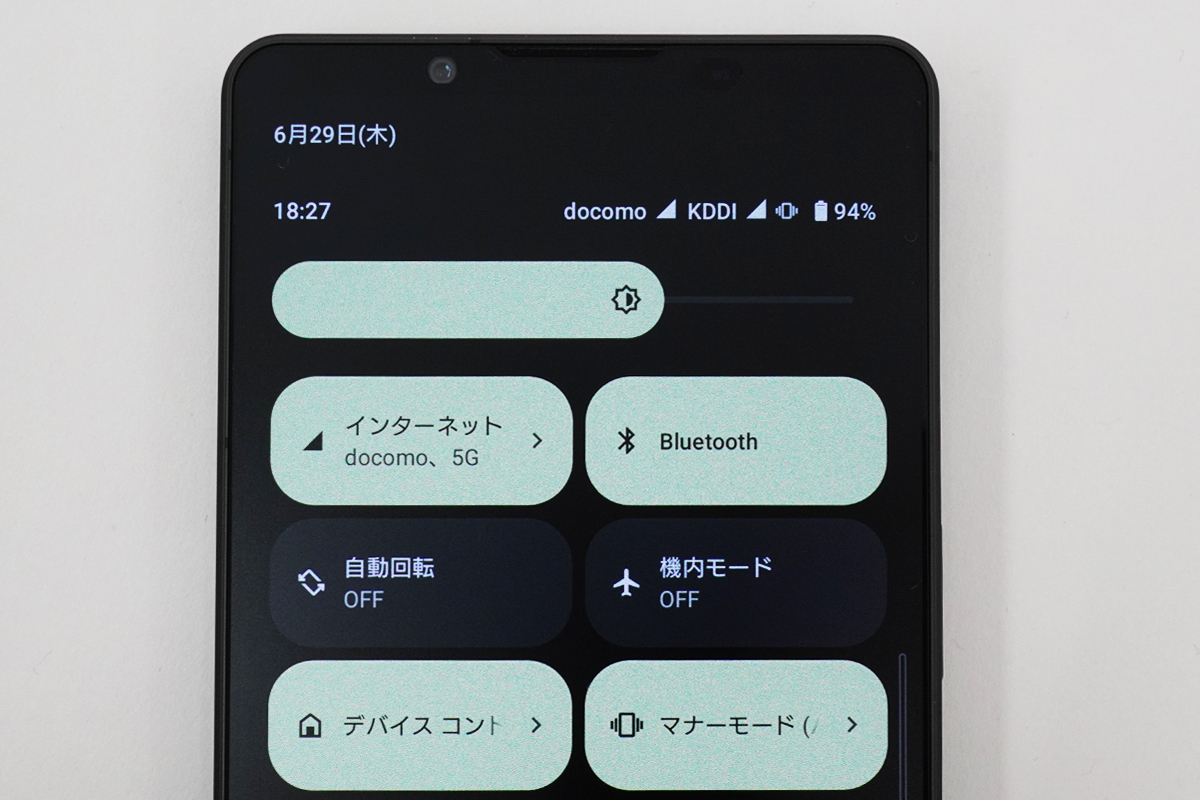
・SIMフリーモデル「Xperia 1 V(XQ-DQ44)」で、「povo2.0」のeSIM新規契約申し込みと登録、そして物理SIMとeSIMのデュアルSIM運用を試す。「データSIM自動切換え」が便利。
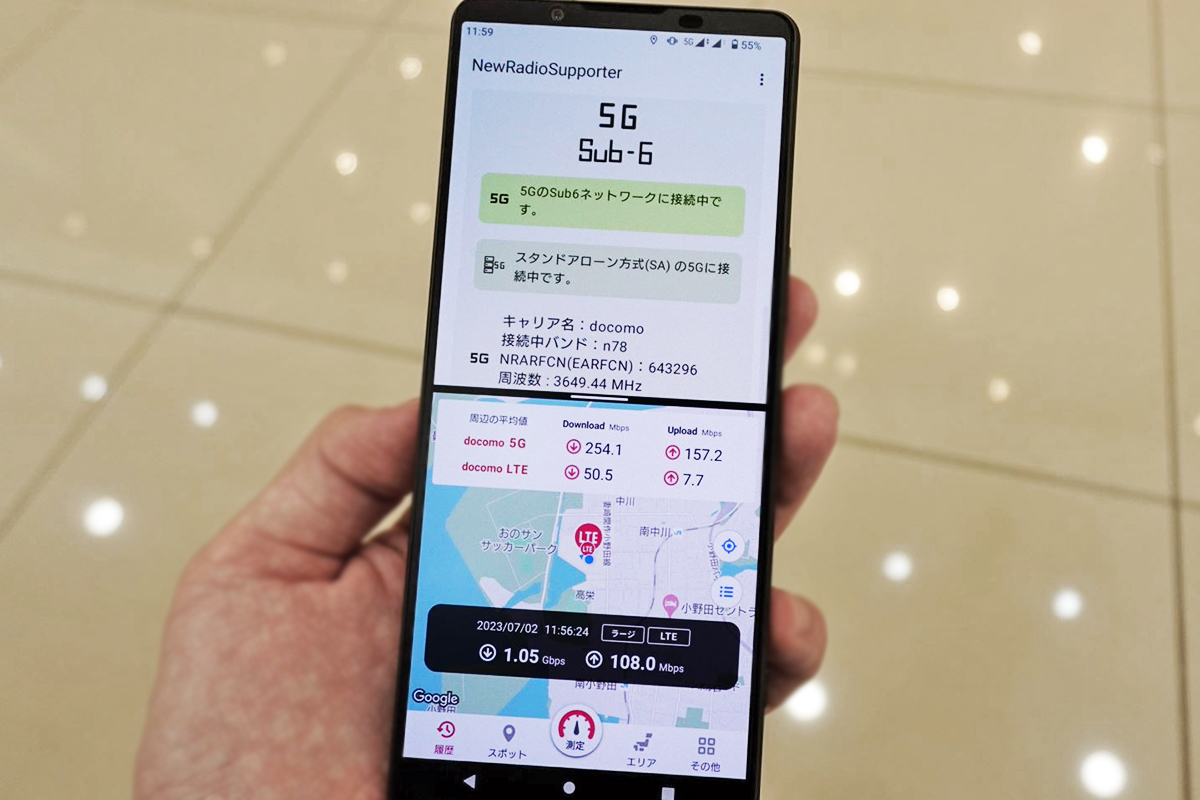
SIMフリーモデル「Xperia 1 V」は、5G SAに対応しているのか?
(準備編)ドコモ 5G SA を利用するために必要な申し込みとSIMカード(ドコモUIMカード)
(実践編)ドコモ回線の 5G SA に接続、高速通信を確認!ただし、バンドやキャリアによっては接続できない可能性もある。

・「Xperia 1 V」を、物理キーひとつでいつでも瞬時に「Photo Pro」と「Video Pro」に切り替えて撮影できる最強仕様にカスタムしてみた。
・Xperia のシャッターボタンが動作しなくなったときの対処法。「Xperia 1 V」でもこの事象に遭遇、いたずらしていた原因は「ゲームエンハンサー」?
・Xperiaの電源ボタン(指紋センサー)に意図せず触れてロック解除する現象を回避したい。「押し込み式指紋認証」に対応する機種は、Xperia 1 V / Xperia 1 IV / Xperia 5 IV / Xperia 10V の4モデル。

・Xperia SIMフリーモデルに、「ドコモSIM」を入れて「ドコモメール」を使えるように設定してみる。「Gmail」アプリにドコモメールを設定する方法。

・ドコモ版「Xperia 1 V SO-51D」に強制プリインストールされている悩ましいキャリアアプリをどうにかしたい。
(初級編)リスクの少ないアプリの無効化で手軽にストレス軽減。
(中級編)消せない不要なプリインストールアプリを、PCを利用してadbコマンドで削除する。
(上級編)不要なアプリをリストアップしてバッチファイルを作成、いらないアプリを一掃する。

・「Xperia 1 V」の「外部モニター」アプリが、ピーキング / ゼブラパターン / 録画対応といったプロ用モニターと同等機能を搭載。高輝度モニターとして安定して使えるまでに神進化!
・Xperia 1 V「外部モニター」アプリの進化点と注意点。「外部モニター」に備わった機能の便利な表示プリセット設定や、USBストリーミング時のマイク仕様について徹底解説。
・Xperia 1 Vの「外部モニター」アプリを使ってPS5を表示させてみた。ゲームプレイ用のモニターとしてはもちろん、バックアップ録画やゲーム配信もできる発展性が楽しい。
----------------------------
●ソニーストア Xperia SIMフリーモデルラインナップ

Xperia 1 V(XQ-DQ44)
ソニーストア販売価格:194,700円(税込)
カラー:ブラック、プラチナシルバー、カーキグリーン
発売日:2023年7月14日(金)
36回まで分割払手数料が【0円】
月々の支払い 5,400円(税込)
1回目のみ 5,700円(税込)

Xperia 10 V(XQ-DC44)
ソニーストア販売価格:67,100円(税込)
カラー:ブラック、ホワイト、ラベンダー、セージグリーン
発売日:2023年8月4日(金)
36回まで分割払手数料が【0円】
月々の支払い 1,800円(税込)
1回目のみ 4,100円(税込)

Xperia 1 IV(XQ-CT44)
ソニーストア販売価格:174,900円(税込)⇒149,600円(税込)
カラー:ブラック/アイスホワイト/パープル
Xperiaケアプラン(月払い550円/年払い5,500円)
36回まで分割払手数料が【0円】
月々の支払い 4,100円(税込)
1回目のみ 6,100円(税込)
・「Xperia 1 IV」SIMフリーモデルのベンチマークはいかに?SIMフリーモデルとキャリアモデルの処理性能の差は軽微。ところがゲーミングギアを装着するとベンチマーク結果が35%向上!
・ゲーミングギア「Xperia Stream 」は「Xperia 1 IV」を本格的なゲーミングマシンへと変貌させる。高負荷なゲームを長時間安定してプレイできる冷却性能と、自由度の高いカスタマイズ性。

Xperia 5 IV(XQ-CQ44)
ソニーストア販売価格:119,900円(税込)
カラー:ブラック/エクリュホワイト/グリーン
Xperiaケアプラン(月払い550円/年払い5,500円)
36回まで分割払手数料が【0円】
月々の支払い 3,300円(税込)
1回目のみ 4,400円(税込)

Xperia 10 IV(XQ-CC44)
ソニーストア販売価格:60,500円(税込)
カラー:ブラック/ホワイト
Xperiaケアプラン(月払い550円/年払い5,500円)
36回まで分割払手数料が【0円】
月々の支払い 1,600円(税込)
1回目のみ 4,500円(税込)
・5G対応 SIMフリーモデル「Xperia 10 IV(XQ-CC44)」をレビュー。約161gの軽さと5000mAhの大容量バッテリーを備えた扱いやすいミッドレンジスマホ。

Xperia PRO-I (XQ-BE42)
ソニーストア販売価格:139,700円(税込)⇒119,900円(税込)
カラー:フロストブラック
Xperiaケアプラン(月払い550円/年払い5,500円)
36回まで分割払手数料が【0円】
月々の支払い 3,300円(税込)
1回目のみ 4,400円(税込)
・Xperia PRO-I(XQ-BE42) | Xperia(TM) スマートフォン | ソニー
・これを待っていた!悲願の1.0型イメージセンサーを搭載したスマートフォン「Xperia PRO-I」現る!ポケットから一瞬で取り出して撮れる静止画と動画に納得のクオリティ。
・「Xperia PRO-I」は1.0型センサーを有効活用できていないって本当?クロップは悪なのか?を考察。ガチカメラを搭載したソニー製スマホが欲しいという欲求の行く先。
・「Xperia PRO-I」は1.0型センサーを有効活用できていないって本当?クロップは悪なのか?を考察。ガチカメラを搭載したソニー製スマホが欲しいという欲求の行く先。

Xperia 5 III (XQ-BQ42)
ソニーストア販売価格:89,100円(税込)⇒79,200円(税込)
カラー:ブラック/ピンク/グリーン
Xperiaケアプラン(月払い550円/年払い5,500円)
36回まで分割払手数料が【0円】
月々の支払い 2,200円(税込)
1回目のみ 2,200円(税込)
・Xperia 5 III(XQ-BQ42) | Xperia(TM) スマートフォン | ソニー
・5G対応 SIMフリーモデル「Xperia 5 III(XQ-BQ42)」レビュー。フラッグシップモデル「Xperia 1 III」と同等のスペックと機能を詰め込んだコンパクトボディが魅力。

・「スマホあんしん買取サービス」&「Xperia乗り換えキャンペーン」
-----------------------------
●SIMフリーモデル Xperiaの使い方

・SIMフリーモデル「 Xperia 1 II (XQ-AT42)」のSIMカードの利用方法とAPN設置。データ通信や音声通話を使い分けできるデュアルSIMが最高に便利。5G利用時の注意点。
・国内SIMフリーモデル「Xperia 1 II (XQ-AT42) / Xperia 5 (J9260)」を買ったら、「モバイルSuica」の設定をしておこう。 Xperia 1 (J9110)は「おサイフケータイ」非対応なので注意。
・国内SIMフリーモデル「Xperia 1 II / Xperia 5」に「モバイルSuica」を設定したら、よりお得に使う方法を検討してみよう。「JRE POINT」の登録や、「ビューカード」、「楽天ペイ+楽天カード」との連携。
・SIMフリーモデル「 Xperia 1 II / Xperia 1 / Xperia 5」のデュアルSIMを活かす。サブ回線として、1年間無料&解約料無料の「Rakuten UN-LIMIT V」を使ってみる。
---------------------
●ソニーストア 直営店舗(銀座・札幌・名古屋・大阪・福岡天神)

※ソニーストア直営店(銀座・札幌・名古屋・大阪・福岡天神)にて購入の際、ショップコード「2024001」を伝えていただくと当店の実績となります。
ご購入される方はよろしければ是非ともお願い致します。
ソニーショールーム / ソニーストア 銀座
街の中心にある銀座四丁目交差点に面したGINZA PLACE(銀座プレイス)4階~6階。
東京メトロ銀座線・丸の内線・日比谷線「銀座駅」A4出口直結
営業時間:11:00~19:00
ソニーストア 札幌
地下鉄「大通駅」12番出口から徒歩1分。4丁目交差点すぐ
営業時間:11:00~19:00
ソニーストア 名古屋
名古屋市営地下鉄栄駅サカエチカ8番出口。丸栄百貨店南隣
営業時間:11:00~19:00
ソニーストア 大阪
大阪駅/梅田駅から徒歩5分程度。ハービスエント4階
営業時間:11:00~20:00
ソニーストア 福岡天神
西鉄福岡(天神)駅南口から徒歩5分。西鉄天神CLASS
営業時間:11:00~19:00